نمایش یا پنهان کردن تضادهای ادغام پوشه در ویندوز 10
در ویندوز 7(Windows 7) هنگامی که میخواهید یک پوشه را به مکان دیگری منتقل کنید که در آن پوشه قبلاً هم نام این پوشه است، یک پنجره بازشو ظاهر میشود که از شما میپرسد آیا میخواهید هر دو پوشه را در یک پوشه ادغام کنید که محتوای هر دو پوشه را در خود جای دهد. . اما با نسخه اخیر ویندوز(Windows) این ویژگی غیرفعال شده است، در عوض پوشه های شما مستقیماً بدون هیچ هشداری ادغام می شوند.
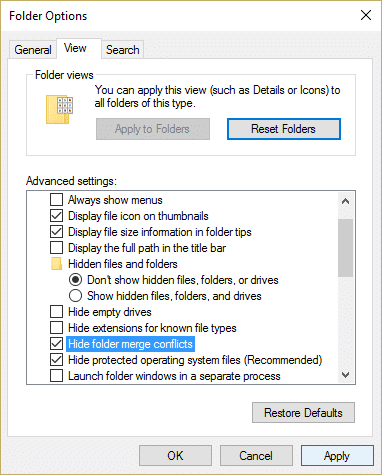
برای بازگرداندن اخطار پاپ آپ در ویندوز 8(Windows 8) یا ویندوز 10(Windows 10) که درخواست ادغام پوشه ها را می دهد، راهنمایی ایجاد کرده ایم که قدم به قدم به شما کمک می کند تا تضادهای ادغام پوشه(Folder Merge Conflicts) ها را دوباره فعال کنید.
نمایش یا پنهان کردن تضادهای ادغام پوشه(Hide Folder Merge Conflicts) در ویندوز 10(Windows 10)
مطمئن شوید که یک نقطه بازیابی را(create a restore point) فقط در صورتی که مشکلی پیش بیاید ایجاد کنید.
1. File Explorer را باز کنید و سپس روی View > Options.

2. به تب View بروید و تیک گزینه Hide folder merge(Hide folder merge conflicts) contracts را بردارید ، به طور پیش فرض این گزینه در ویندوز 8(Windows 8) و ویندوز 10(Windows 10) علامت زده می شود .

3. روی Apply(Click Apply) و سپس OK برای ذخیره تغییرات کلیک کنید.
4. دوباره سعی کنید پوشه را کپی(copy the Folder) کنید، یک اخطار دریافت خواهید کرد که پوشه ها ادغام خواهند شد.

اگر دوباره میخواهید تداخل ادغام پوشهها را غیرفعال کنید ، مراحل بالا را دنبال کنید و در گزینههای پوشه « پنهان کردن تداخلهای ادغام پوشه (Hide folder merge conflicts)» را علامت بزنید.(Folder Merge Conflict)
توصیه شده:(Recommended:)
- رفع VIDEO_TDR_FAILURE (ATIKMPAG.SYS)(Fix VIDEO_TDR_FAILURE (ATIKMPAG.SYS))
- رفع مشکل Windows Resource Protection فایل های خراب را پیدا کرد اما قادر به رفع برخی از آنها نبود(Fix Windows Resource Protection found corrupt files but was unable to fix some of them) .
- نحوه رفع مشکل پخش نشدن فایل های موسیقی ویندوز مدیا ویندوز 10(How to Fix Windows Media Won’t Play Music Files Windows 10)
- رفع خطای Windows Store 0x80073cf0(Fix Windows Store Error 0x80073cf0)
این همان چیزی است که شما با موفقیت یاد گرفتید که چگونه تضادهای ادغام پوشه را در ویندوز 10 نشان دهید یا پنهان(How to Show or Hide Folder Merge Conflicts in Windows 10) کنید، اگر هنوز در مورد این راهنما سؤالی دارید، در بخش نظرات از آنها بپرسید.
Related posts
Hide Items از Control Panel در Windows 10
Rename User Profile Folder در Windows 10
Reset Folder View Settings به Default در Windows 10
در ویندوز 10 در منوی زمینه، کپی را به پوشه اضافه کنید و به پوشه منتقل کنید
Change Default Folder View از Search Results در Windows 10
نحوه استفاده از Fn Key Lock در Windows 10
Fix Computer Wo به Sleep Mode در Windows 10 بروید
اضافه کردن Printer در Windows 10 [راهنمای]
چرا شما نیاز به غیر فعال کردن Fast Startup در Windows 10؟
چگونه Windows 10 برای Setup Network Files به اشتراک گذاری در
فعال یا غیر فعال کردن Cortana در Windows 10 Lock Screen
Fix Unable به Delete Temporary Files در Windows 10
Defer Feature and Quality Updates در Windows 10
چگونه به Delete SoftwareDistribution Folder در Windows 10
Mouse Pointer Lags در Windows 10 [حل شد]
Quickly Access Steam Screenshot Folder در Windows 10
چگونه برای حذف یا Hide Drive Letter در Windows 10
USB Device نه کار در Windows 10 [حل شد]
چگونه به طور کامل McAfee را از Windows 10 حذف کنید
3 Ways برای کشتن A Process در Windows 10
